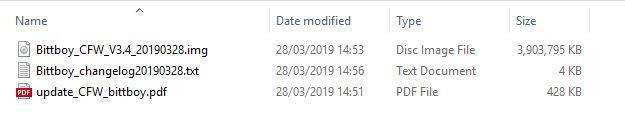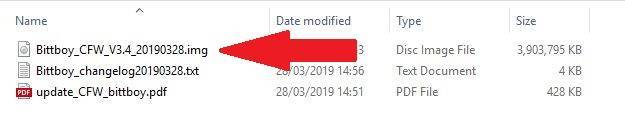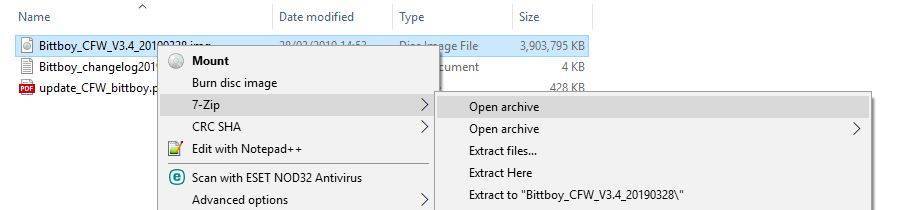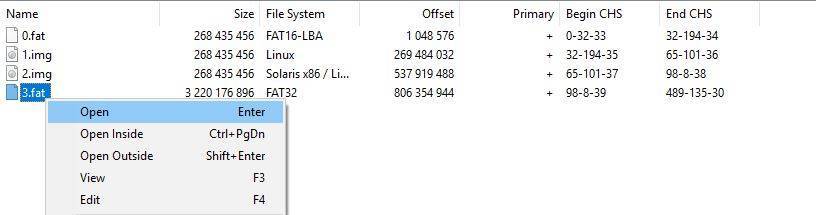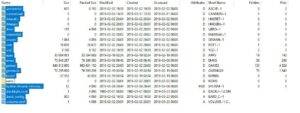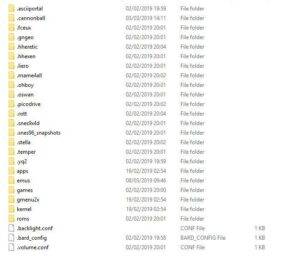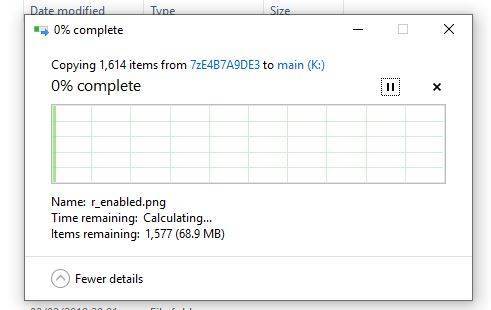Hvor kan man købe BittBoy v3?
Du kan købe BittBoy v3 fra os på https://droidbox.co.uk/bittboy-v2-retro-gaming-emulator-portable-handheld.html
Hvis du allerede har installeret Bittboy Custom Firmware, kan du spare lidt tid ved at opdatere Micro SD-kortet med de nye filer i stedet for at skrive hele firmware-billedfilen som beskrevet her. Det sparer tid, da du ikke behøver at kopiere nogen af dine spilfiler tilbage på SD-kortet bagefter.
Du skal bruge
- 7-Zip Archive Manager – https://www.7-zip.org/
- Den seneste Custom Firmware, du kan finde den på https://www.droidboxforums.com/forums/bittboy-retro-gaming-handheld.145/
Sådan opdaterer du den brugerdefinerede firmware
Download og installer først 7-Zip fra https://www.7-zip.org/.
Download og udpak den seneste Custom Firmware. Du skal have firmware-imagefilen med filtypenavnet.img.
Højreklik på .img-filen
Vælg 7-Zip i menuen og derefter Åbn arkiv.
Du vil se en række filer. Fremhæv 3.fat, højreklik på den, og vælg derefter Åbn.
Der vises et nyt vindue med alle de filer, der kan udtrækkes. Markér alle mapper og filer undtagen roms-mappen som vist på billedet nedenfor.
Bemærk: Hvis du har problemer med at fremhæve de rigtige filer/mapper, skal du klikke på den første fil/mappe øverst, holde Shift-tasten nede og derefter klikke på den nederste fil/mappe. Slip Shift-tasten, tryk derefter på CTRL-tasten, og klik én gang på mappen roms. De skulle nu alle være markeret undtagen roms-mappen.
(Klik på billedet for større version)
Indsæt dit Bittboy Micro SD-kort i din pc, og annuller eventuelle anmodninger om at formatere, vi ønsker ikke at gøre dette. Naviger til drevet med navnet main. Du vil se filer/mapper svarende til nedenstående.
(Klik på billedet for større version)
Træk og slip nu alle de filer/mapper, du har fremhævet, til Micro SD-kortets hoveddrev. Du vil blive bedt om at overskrive filer/mapper, vælg Ja til alle, og den vil fortsætte med at kopiere alle filer/mapper over. Det kan tage et par minutter at gennemføre denne proces.
Når filkopieringen er færdig, skal du højreklikke på Micro SD-kortet og vælge Eject.
Du kan nu fjerne Micro SD-kortet, sætte det tilbage i Bittboy og nyde den opdaterede firmware.